Win10系统是目前微软最新的一款windows操作系统。经过几年的市场宣传推广、系统的更新优化,win10系统已经成为最受全球用户欢迎与喜爱的操作系统之一。相信有很多用户想要为自己的电脑重装最新的win10系统,却不知道该从何下手,其实现在通过系统装机工具就能轻松实现一键重装,那么此文小编就为大家带来韩博士一键重装win10系统的详细操作方法,看完你就明白啦!

一键重装系统的注意事项:
①.一键重装需要在能联网的环境下进行重装系统。若电脑没有网络,可以通过离线版进行重装;
②.一键重装前,最好先关闭电脑防火墙与杀毒软件,以防重装被拦截;
③.重装系统会格式化C盘,在重装前备份好原系统盘的重要文件资料;
④.重装系统要根据电脑配置选择合适的系统,一般内存不足4G的选择32位系统,内存4G以上的选择64位系统。
韩博士教你如何一键重装win10:
一、打开韩博士装机大师之后,我们点击一键装机选项下的“开始重装”功能按钮,然后进行系统环境检测,完成后点击下一步即可;
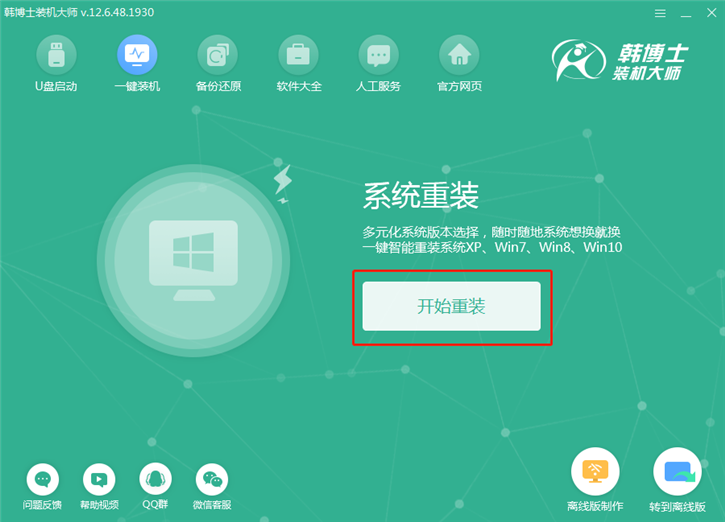
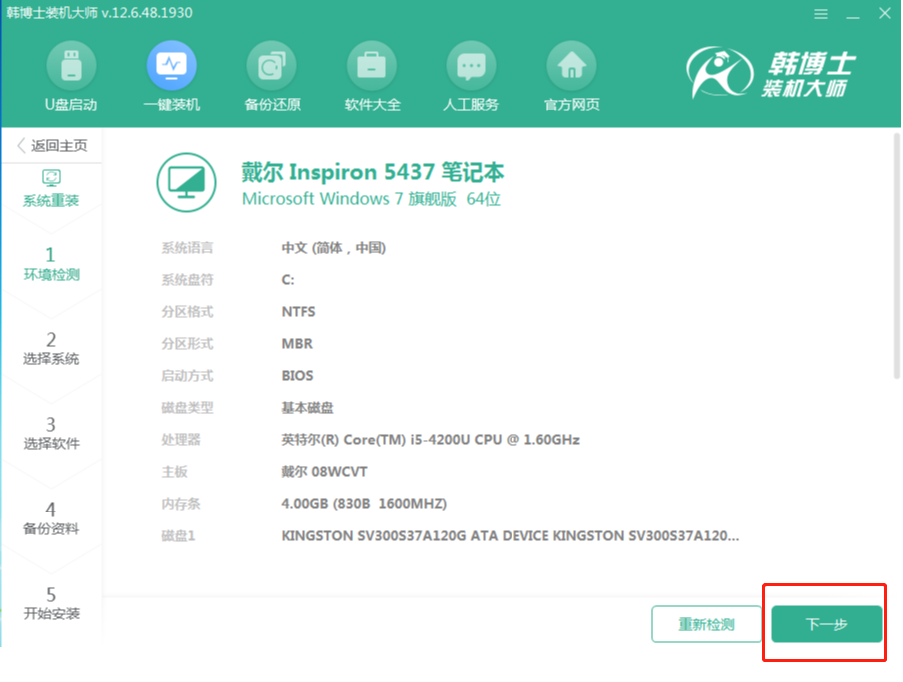
二、在通过环境检测后,我们选择需要重装的系统、安装的软件与需要备份的文件。这里小编选择的是win10 64位专业版,选择完成之后,韩博士装机大师接下来会为我们自动执行相关操作。
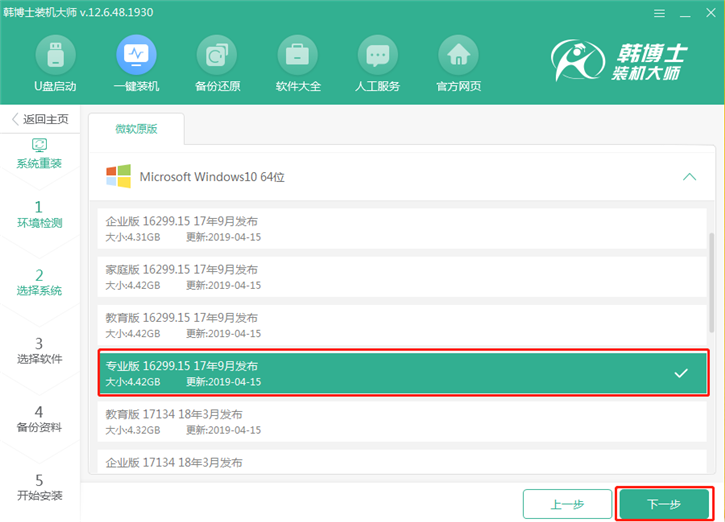
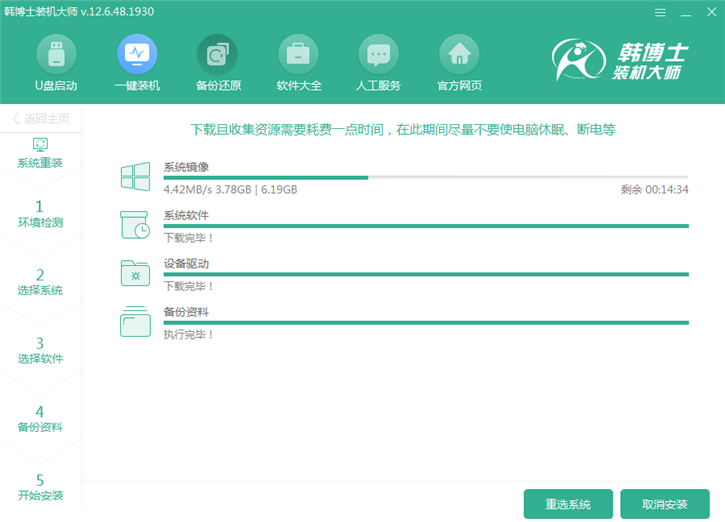
三、待系统下载完毕后,重启电脑,会默认进入韩博士PE模式自动安装电脑系统。
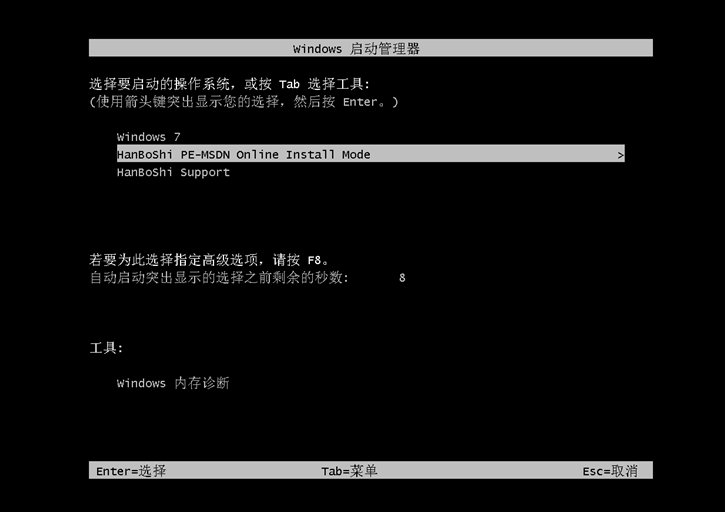
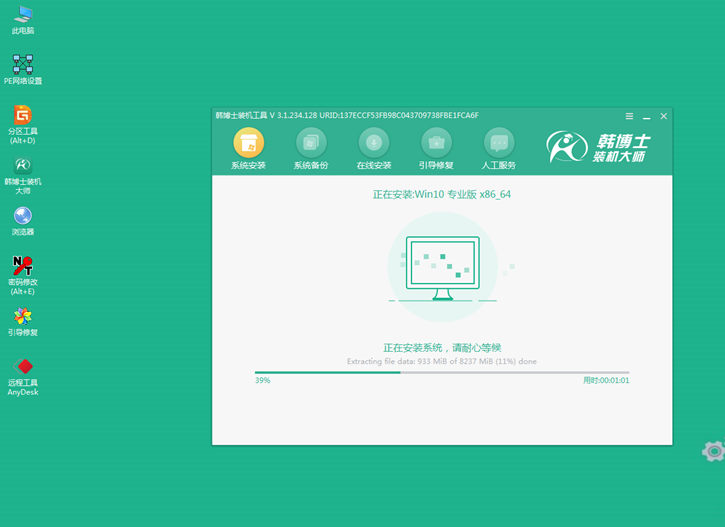
四、系统安装完成后,会进入最后的系统部署环节,待部署完毕后即可使用全新的win10系统。
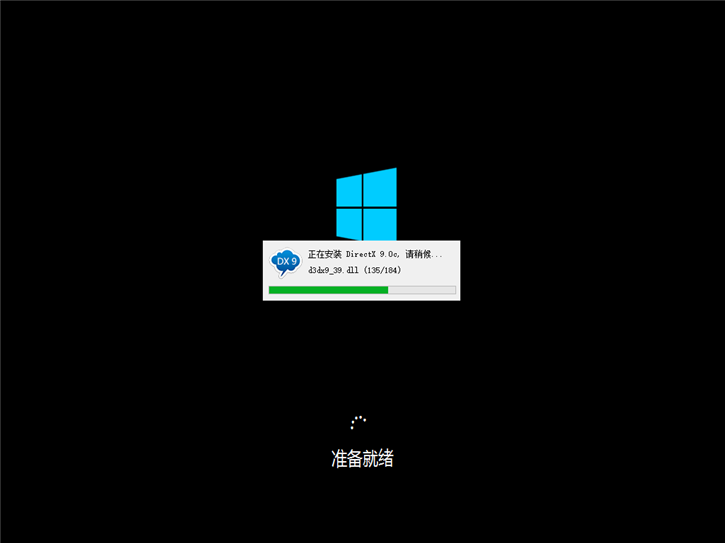
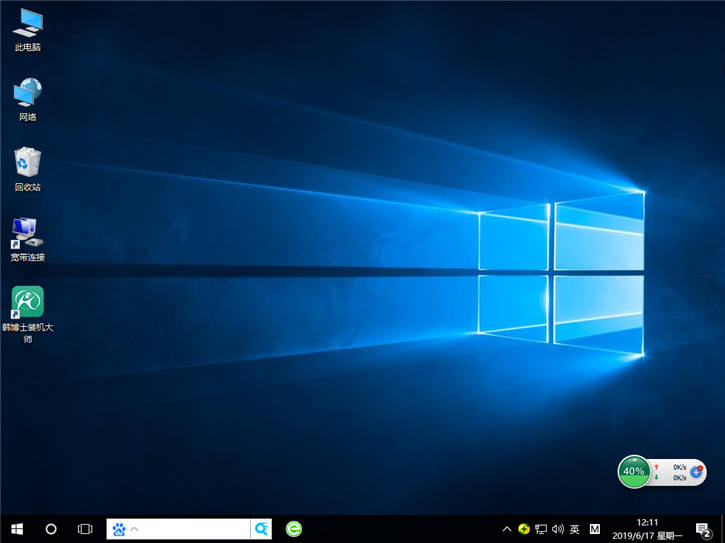
好了,关于韩博士一键重装win10系统的详细操作方法,小编到这里已经为大家介绍完毕了。如果你也觉得小编的教程实用的话,欢迎将它分享给周围的小伙伴哦~希望小编的分享能带给大家一些帮助!








